Wprowadzenie
Problemy z odbieraniem wiadomości tekstowych na nowym iPhonie mogą być dość frustrujące. Ten powszechny problem wpływa na przepływ komunikacji i może wynikać z różnych przyczyn. Na szczęście większość problemów ma proste rozwiązania. W tym dokładnym przewodniku przeprowadzę Cię przez wiele kroków rozwiązywania problemów, aby przywrócić Twojego iPhone’a do płynnego działania w zakresie przesyłania wiadomości. Zrozumienie i rozwiązanie podstawowych problemów zapewni, że nigdy więcej nie przegapisz ważnych wiadomości.
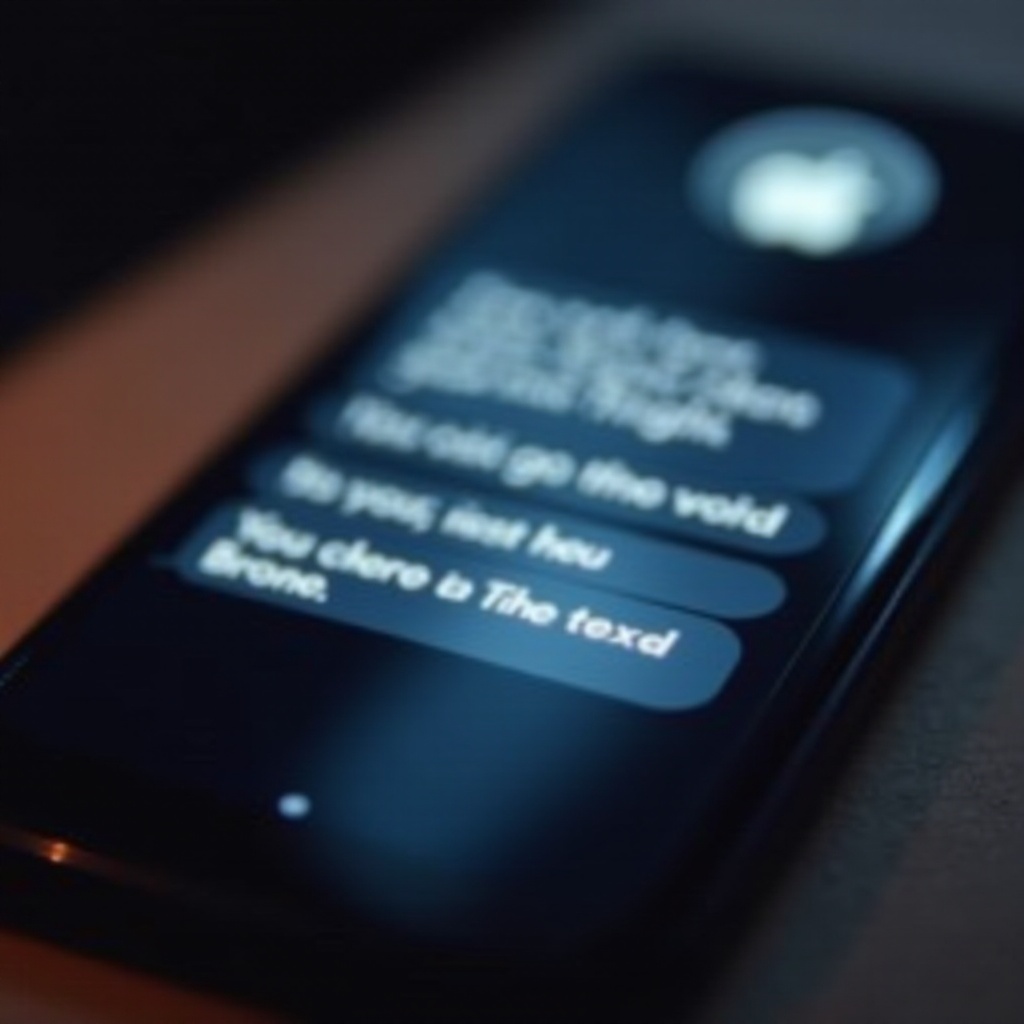
Pierwsze kroki
Zanim zagłębisz się w bardziej skomplikowane metody, warto zacząć od podstawowych sprawdzeń. Te początkowe kroki często mogą szybko rozwiązać problemy z wiadomościami tekstowymi bez większych kłopotów. Zacznijmy tutaj:
Sprawdź połączenie sieciowe
Pierwszym krokiem jest upewnienie się, że Twój iPhone jest podłączony do niezawodnej sieci. Bez danych mobilnych lub Wi-Fi wiadomości mogą nie być dostarczane.
- Sprawdź siłę sygnału. Słaby odbiór może utrudniać dostarczanie wiadomości tekstowych.
- Przełączaj się między Wi-Fi a danymi mobilnymi, aby określić bardziej stabilne połączenie.
- Aktywuj tryb samolotowy tymczasowo, aby odświeżyć połączenia.
Uruchom ponownie iPhone’a
Mimo że to proste, ponowne uruchomienie urządzenia może skutecznie rozwiązać wiele problemów.
- Przytrzymaj przycisk zasilania i postępuj zgodnie z instrukcjami, aby wyłączyć iPhone’a.
- Poczekaj chwilę, zanim go ponownie włączysz.
Jeśli te podstawowe środki zaradcze nie rozwiążą problemu, konieczne będzie dokładniejsze zbadanie ustawień iPhone’a.
Sprawdzanie ustawień iPhone’a
Przeglądanie i dostosowywanie ustawień iPhone’a często może rozwiązać problemy z wiadomościami tekstowymi. Błędy konfiguracji są częste w nowych urządzeniach.
Upewnij się, że iMessage jest aktywowany
Ustawienia iMessage często stanowią przyczynę problemów z przesyłaniem wiadomości.
- Wejdź do Ustawienia > Wiadomości.
- Sprawdź, czy iMessage jest włączony. Rozważ wyłączenie go i ponowne włączenie, jeśli jest włączony.
Sprawdź zablokowane kontakty i numery
Czasami numery przypadkowo trafiają na listę zablokowanych. Upewnij się, że ważne kontakty tam się nie znajdują.
- Wejdź do Ustawienia > Telefon > Zablokowane kontakty.
- Przejrzyj i dostosuj listę, jeśli coś wydaje się nie w porządku.
Po upewnieniu się, że Twoje ustawienia są prawidłowe, przejdźmy do rozwiązań programowych i sieciowych, aby rozwiązać problemy z przesyłaniem wiadomości.
Rozwiązania programowe i sieciowe
Stabilne rozwiązania programowe i sieciowe są kluczowe dla nieprzerwanego odbioru wiadomości tekstowych.
Aktualizacja oprogramowania iOS
Przestarzałe oprogramowanie może powodować konflikty lub błędy wpływające na dostarczanie wiadomości.
- Przejdź do Ustawienia > Ogólne > Aktualizacja oprogramowania.
- Zainstaluj dostępne aktualizacje, aby wszystko działało płynnie.
Resetowanie ustawień sieciowych
Uszkodzone ustawienia sieciowe mogą powodować problemy z przesyłaniem wiadomości.
- Wejdź do Ustawienia > Ogólne > Reset > Resetowanie ustawień sieciowych.
- Postępuj zgodnie z instrukcjami, ale pamiętaj, że to wyczyści zapisane hasła Wi-Fi.
Jeśli żadna z tych korekt nie rozwiązuje problemu, rozważ zasięgnięcie pomocy u swojego operatora lub sprawdzenie karty SIM.

Rozwiązywanie problemów z operatorem i kartą SIM
Problemy z operatorem lub kartą SIM mogą uniemożliwić dotarcie wiadomości tekstowych do Twojego urządzenia.
Skontaktuj się z operatorem w celu uzyskania pomocy
Niektóre problemy sieciowe lub związane z kontem mogą wymagać profesjonalnej interwencji.
- Skontaktuj się z obsługą klienta swojego operatora, aby uzyskać pomoc w sprawie problemów z dostarczaniem wiadomości.
Sprawdź i ponownie włóż kartę SIM
Nieprawidłowo włożona karta SIM może powodować problemy z komunikacją.
- Wyjmij tackę SIM z iPhone’a.
- Dokładnie sprawdź i wyczyść kartę SIM przed ponownym umieszczeniem jej w urządzeniu.
Jeśli te kroki nie prowadzą do rozwiązania, konieczne mogą być zaawansowane techniki rozwiązywania problemów.
Zaawansowane techniki rozwiązywania problemów
Jeśli podstawowe strategie nie przynoszą efektów, zaawansowane rozwiązania mogą pomóc, choć są bardziej skomplikowane. Używaj ich jako ostateczności.
Przeprowadź reset fabryczny
Ta opcja powinna być ostatnim krokiem, ponieważ usuwa wszystkie dane.
- Rozpocznij od utworzenia kopii zapasowej ważnych danych.
- Wejdź do Ustawienia > Ogólne > Reset > Wymaż całą zawartość i ustawienia.
- Postępuj zgodnie z instrukcjami, aby przywrócić iPhone’a do ustawień fabrycznych.
Użyj trybu odzyskiwania do ponownej instalacji iOS
W przypadku nieustępujących problemów może być konieczne ponowne zainstalowanie iOS za pomocą trybu odzyskiwania.
- Podłącz iPhone’a do komputera, otwórz iTunes (lub Finder dla macOS Catalina lub nowsze).
- Wejdź do trybu odzyskiwania, używając odpowiedniej kombinacji przycisków dla Twojego modelu iPhone’a.
- Postępuj zgodnie z instrukcjami na ekranie, aby przywrócić iPhone’a.
Po wypróbowaniu tych zaawansowanych kroków, jeśli problemy nadal występują, może być wskazane skorzystanie z pomocy profesjonalnej.

Wnioski
Przejście przez każdy krok rozwiązywania problemów powinno pomóc w rozwiązaniu problemu braku odbioru wiadomości tekstowych na nowym iPhonie. Bądź systematyczny — od sprawdzeń sieci po potencjalne resetowanie urządzenia. Jeśli problemy nadal występują, skontaktowanie się z pomocą techniczną Apple lub wizyta w sklepie Apple może być konieczna. Dzięki tym strategiom wkrótce powinieneś cieszyć się nieprzerwanym przesyłaniem wiadomości, w pełni korzystając z nowego iPhone’a.
Najczęściej zadawane pytania
Dlaczego nie otrzymuję wiadomości tekstowych na moim nowym iPhonie?
Problemy z siecią, nieprawidłowe ustawienia lub problemy z kartą SIM mogą uniemożliwiać dostarczenie wiadomości tekstowych. Ten przewodnik oferuje kompleksowe rozwiązania tych problemów.
Jak naprawić iMessage, które nie działa na moim iPhonie?
Upewnij się, że iMessage jest włączone w Ustawienia > Wiadomości, zaktualizuj oprogramowanie iPhone’a i sprawdź, czy nie ma zablokowanych kontaktów.
Czy powinienem skontaktować się z pomocą techniczną Apple, jeśli wiadomości nie działają po rozwiązaniu problemów?
Tak, jeśli żadna z podanych metod nie przyniesie rezultatów, zaleca się skontaktowanie się z pomocą techniczną Apple w celu uzyskania dalszej pomocy.
